Tùy chỉnh hộp thoại Open/Save để mở và lưu nhanh các tập tin
Trong Win 7 , bạn có thể dễ dàng nhận thấy sự khác biệt giữa các cửa sổ thư mục thông thường và các cửa sổ Open/Save trong nhiều phần mềm khi bạn muốn mở hoặc lưu các tập tin dữ liệu. Với dạng cửa sổ thông thường giống như dạng Explorer .exe, bạn sẽ thấy một cửa sổ chính và hệ thống cây thư mục dẫn hướng bên trái, rất hữu ích để nhanh chóng tìm đến các mục mà bạn mong muốn. Trong khi các cửa sổ Open/Save chỉ có các biểu tượng tắt bên trái, khiến việc tìm đến thư mục bạn cần rất không thuận tiện.
Để khắc phục điều này, bạn có thể sử dụng phần mềm miễn phí PlacesBar Editor để thay đổi các biểu tượng tắt bên trái trong cửa sổ Open/Save và dẫn chúng đến các thư mục mà bạn thường sử dụng. Bạn có thể thay đổi các biểu tượng tắt, đồng thời thiết lập lại chúng, điều này sẽ giúp việc tìm và lưu các tập tin nhanh hơn rất nhiều nếu như thư mục mà bạn thường sử dụng có đường dẫn dài.
Sau khi tải về và cài đặt, bạn sẽ thấy một giao diện khá rắc rối, tuy nhiên hầu hết các nút trên thanh menu bạn không cần dùng tới, và điều bạn cần quan tâm chỉ là phần cửa sổ thiết lập chính ở dưới. Tại đây có cả thiết lập cho Windows nói chung và các ứng dụng Office nói riêng, tuy nhiên việc thiết lập trong Office cũng không quan trọng lắm.
Trong tab Windows, bạn sẽ thấy 5 dòng trong thiết lập System Folders, tương ứng với 5 biểu tượng sẽ xuất hiện phía bên trái trong cửa sổ Open/Save của tất cả các ứng dụng trong Windows. Tại mỗi dòng bạn có thể lựa chọn các biểu tượng tương ứng như My Documents, Desktop hoặc My Computer v.v.. và sắp xếp chúng theo thứ tự mà bạn muốn.
Video đang HOT
Bên cạnh đó, tại mỗi dòng bạn có thể tích vào ô Custom, để tự thiết lập các biểu tượng, bằng cách tạo đường dẫn trong mục User Folders. Ví dụ như bạn có thể dẫn đến địa chỉ thư mục Dowload, nơi lưu trữ tất cả các dữ liệu tải về từ internet của bạn, hay dẫn đến thư mục Pictures nơi lưu trữ các bức ảnh của bạn để có thể sử dụng nhanh trong ứng dụng Photoshop.
Sau khi đã thiết lập xong, bạn có thể lưu lại bằng nút Save trên thanh menu. Bạn cũng có thể xem thử cửa sổ Open/Save ngay lập tức sau khi đã thay đổi bằng cách ấn vào nút Test. Nếu muốn cửa sổ Open/Save trở về mặc định, bạn cũng chỉ cần ấn vào nút Defaults trên thanh menu.
Theo Genk
Sử dụng phím tắt thành thạo trong Windows với KeyRocket
Các phím tắt trong Windows và các phần mềm cho phép chúng ta tiết kiệm được rất nhiều thời gian cho những thao tác lặp đi lặp lại. Một số tổ hợp phím tắt khá quen thuộc trong Windows như Ctrl A để chọn tất cả các mục, Ctrl S để lưu tài liệu, bên cạnh đó vẫn còn rất nhiều phím tắt mà chúng ta ít biết đến. Trong Windows cũng như các phần mềm thông dụng như Office có rất nhiều tổ hợp phím khá hữu hiệu mà bạn không biết đến, chúng có thể giúp ích cho bạn rất nhiều trong công việc thường ngày.
Với ứng dụng KeyRocket, bạn sẽ dễ dàng tìm các tổ hợp phím tắt và công dụng của chúng trong Windows cũng như trong các phần khác. KeyRocket liệt kê danh sách tất cả các tổ hợp phím tắt hiện có trong Windows, Word, Excel, Powerpoint và Outlook. Không những thế, nếu bạn thực hiện một thao tác nào đó bằng cách thủ công, trong khi có một tổ hợp phím tắt tương ứng, KeyRocket sẽ thông báo cho bạn.
Trong cửa sổ chính của KeyRocket, bạn sẽ thấy một danh sách các phím tắt được liệt kê, với công dụng được ghi bên cạnh và đánh giá mức độ hữu ích và thường xuyên sử dụng của các phím tắt đó. Bên cạnh đó còn có cột thông báo trạng thái cho người sử dụng, gởi ý phím tắt tương ứng với các thao tác thủ công của người dùng.
Trong menu phía trên bạn có thể lựa chọn danh sách các phím tắt tương ứng với Explorer, Word, Excel, Powerpoint và Outlook. Bên cạnh là thanh tìm kiếm giúp bạn tìm kiếm nhanh các tổ hợp phím tắt mà bạn cần, hoặc tìm kiếm theo công dụng của phím tắt. Bên cạnh đó là menu Settins giúp bạn tùy chỉnh một số thiết lập về thông báo và lưu trữ dữ liệu sử dụng.
Bất kỳ khi nào bạn sử dụng tính năng hoặc thao tác trong phần mềm mà có một tổ hợp phím tắt có thể thay thế, KeyRocket sẽ lập tức thông báo trên khay hệ thống để nhắc nhở bạn. Thông báo sẽ hiển thị phím tắt tương ứng và thanh trạng thái hiển thị mức độ sử dụng, nếu thanh trạng thái kéo về bên trái tức là bạn đã thao tác thủ công quá nhiều. Ngoài ra bạn có thể đánh dấu dislike để thông báo sẽ không hiển thị trong các lần sau.
Khi bạn thay việc thao tác thủ công bằng ấn phím tắt, KeyRocket sẽ hiển thị thông báo chúc mừng bạn đã học được cách sử dụng một phím tắt mới và thanh trạng thái sẽ kéo dần về bên phải. Bạn có thể tùy chỉnh các thiết lập bằng cách chuột phải lên biểu tượng KeyRocket trên khay hệ thống và chọn Options. Bạn có thể bật tắt các thông báo, xóa Log file, tải lên dữ liệu sử dụng và xem lại lịch sử sử dụng các phím tắt gần đây.
Tóm lại, KeyRocket là một ứng dụng khá hữu ích, giúp bạn dễ dàng nắm bắt và sử dụng các phím tắt trong Windows và các phần mềm Office, giúp công việc của bạn tiến triển nhanh hơn. Với một danh sách đầy đủ các tổ hợp phím tắt, KeyRocket sẽ giúp bạn dễ dàng làm chủ chiếc máy tính của mình.
tHEO gENK
Giao diện Metro cho Windows Explorer  Windows 8 của Microsoft có giao diện hoàn toàn mới theo phong cách Metro hiện đại và tinh tế. Và các ứng dụng mô phổng hoặc mang nét đặc trưng của phong cách Metro này cũng lần lượt ra đời, chú trọng nhiều hơn đến giao diện người dùng. Immersive Explorer là một tiện ích miễn phí và có chức năng tương tự...
Windows 8 của Microsoft có giao diện hoàn toàn mới theo phong cách Metro hiện đại và tinh tế. Và các ứng dụng mô phổng hoặc mang nét đặc trưng của phong cách Metro này cũng lần lượt ra đời, chú trọng nhiều hơn đến giao diện người dùng. Immersive Explorer là một tiện ích miễn phí và có chức năng tương tự...
Tiêu điểm
Tin đang nóng
Tin mới nhất

Vì sao Apple Intelligence vẫn chưa thể sánh vai cùng Galaxy AI?

Điều gì xảy ra với iPhone nếu logo Apple luôn nhấp nháy
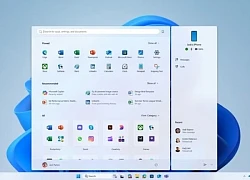
Windows 11 có menu Start mới hấp dẫn hơn
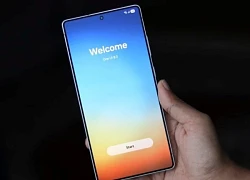
One UI 8 beta 2 'đổ bộ' Galaxy S25 với hàng loạt cải tiến

Trải nghiệm đầu tiên dành cho iOS 26
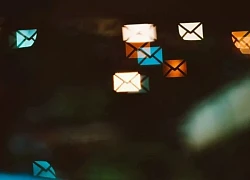
Cẩn trọng khi nhấp vào liên kết hủy đăng ký email

Robot hình rắn - Cuộc cách mạng trong công tác kiểm tra và bảo trì thiết bị chính xác

Thúc đẩy cơ sở hạ tầng an toàn cho kỷ nguyên AI

Meta chơi canh bạc lớn với dự án AI siêu trí tuệ được chính Zuckerberg cầm trịch

Bosch Việt Nam chuyển nhượng bộ phận Công nghệ tòa nhà cho Triton Partners

CEO Sam Altman nói ChatGPT chỉ tốn 'vài giọt nước', nhưng thực tế phũ phàng hơn nhiều?
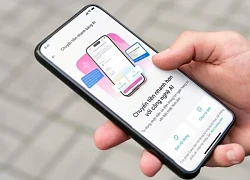
Cake tạo bước đột phá chuyển tiền nhanh AI từ hình ảnh và tin nhắn
Có thể bạn quan tâm

Tôi nhặt được điện thoại con gái trong nhà vệ sinh, thứ trên màn hình làm tôi lạnh sống lưng, thấy mình có tội
Góc tâm tình
22:12:10 15/06/2025
10 phim Hoa ngữ có lượt xem nhiều nhất trên Tiktok: Sức nóng của 'Khó dỗ dành' chưa hạ nhiệt
Hậu trường phim
22:11:38 15/06/2025
Israel - Iran liên tục ăn miếng trả miếng, số người chết tăng cao
Thế giới
22:04:39 15/06/2025
'Mercy For None' của So Ji Sub: Bộ phim hành động đầy hứa hẹn tan nát vì cốt truyện dở tệ
Phim châu á
21:48:59 15/06/2025
Công Phượng khó lên chơi V-League?
Sao thể thao
21:41:20 15/06/2025
Bí ẩn phía sau những tác phẩm 18+ bị 'cấm cửa' trên thế giới
Phim âu mỹ
21:30:03 15/06/2025
5 dưỡng chất cần thiết cho người cao tuổi
Sức khỏe
21:15:42 15/06/2025
Hot girl bán trứng chiên ở chợ đêm Lào gây sốt
Netizen
21:13:18 15/06/2025
Vừa cưới được 1 tuần vợ đã bỏ đi, người chồng ngã ngửa khi biết lý do
Lạ vui
21:06:54 15/06/2025
Chỉ 30m mà làm được nhà 2 phòng ngủ: Cô gái 27 tuổi khiến ai cũng muốn về cải tạo lại nhà mình
Sáng tạo
21:04:34 15/06/2025
 iPhone 5 có thể chứa thành phần hóa chất độc hại
iPhone 5 có thể chứa thành phần hóa chất độc hại Facebook: 1 tỷ người dùng mỗi tháng và những kỉ lục “hoành tráng”
Facebook: 1 tỷ người dùng mỗi tháng và những kỉ lục “hoành tráng”
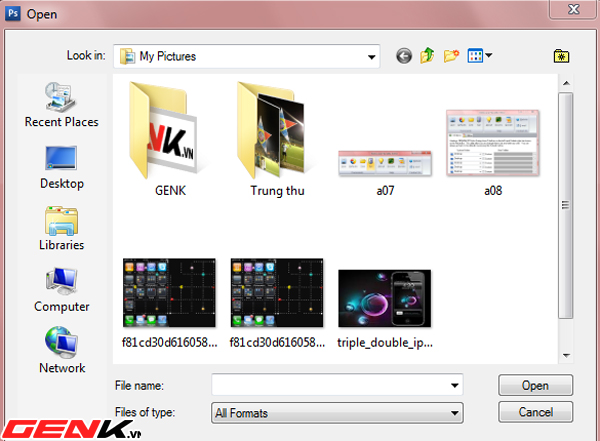
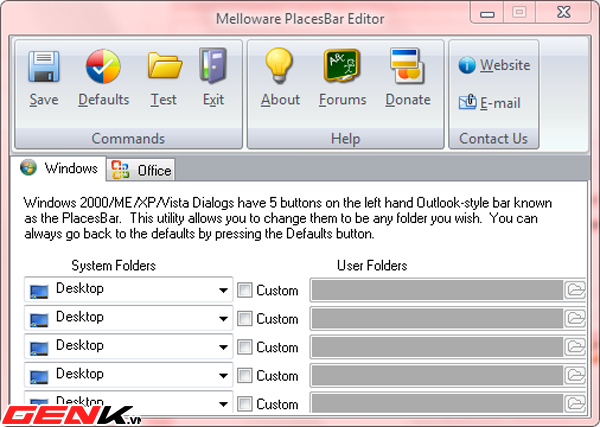



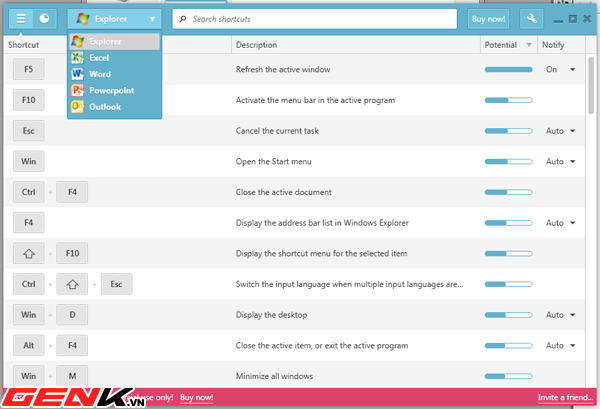

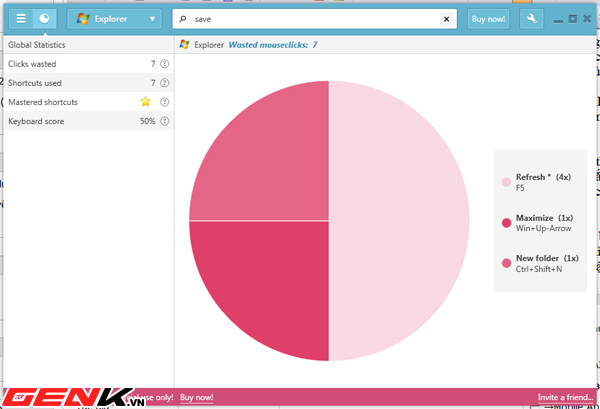
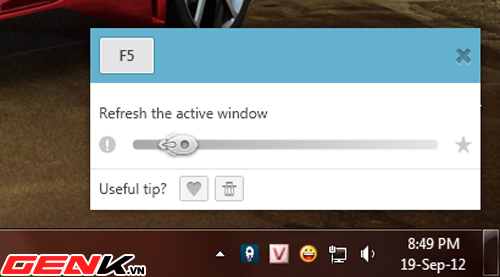

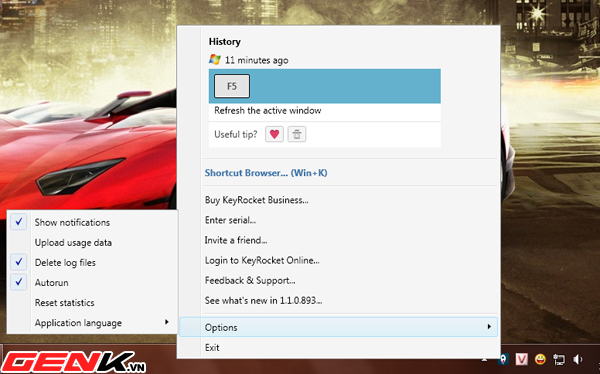
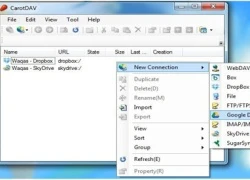 Quản lý nhiều dịch vụ đám mây với CarotDAV
Quản lý nhiều dịch vụ đám mây với CarotDAV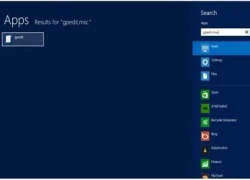 Hướng dẫn bật/tắt Windows Store trong Windows 8
Hướng dẫn bật/tắt Windows Store trong Windows 8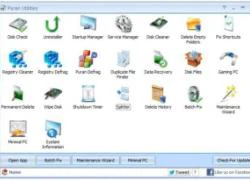 Puran Utilities: 20 tính năng hữu ích chỉ trong một phần mềm
Puran Utilities: 20 tính năng hữu ích chỉ trong một phần mềm Microsoft tố 4 công ty Nhà nước Trung Quốc dùng phần mềm lậu
Microsoft tố 4 công ty Nhà nước Trung Quốc dùng phần mềm lậu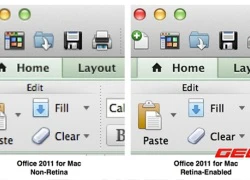 Apple cập nhật Moutain Lion 10.8.2, Office for Mac 2011 hỗ trợ màn hình Retina
Apple cập nhật Moutain Lion 10.8.2, Office for Mac 2011 hỗ trợ màn hình Retina 5 ứng dụng nguồn mở thay thế Microsoft Office
5 ứng dụng nguồn mở thay thế Microsoft Office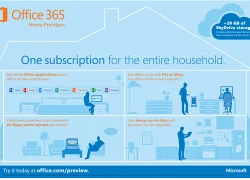 Giá bộ cài Office 2013 là khoảng 3 triệu đồng
Giá bộ cài Office 2013 là khoảng 3 triệu đồng Ứng dụng phân tích đĩa cứng với giao diện lạ mắt trên Win 8
Ứng dụng phân tích đĩa cứng với giao diện lạ mắt trên Win 8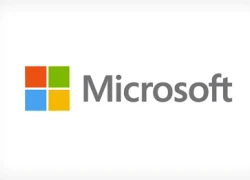 Tương lai của Microsoft: trở thành nhà cung cấp thiết bị và dịch vụ
Tương lai của Microsoft: trở thành nhà cung cấp thiết bị và dịch vụ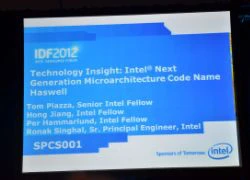 Intel tiết lộ về kiến trúc Haswell mới - Tối ưu từ tablet cho tới server
Intel tiết lộ về kiến trúc Haswell mới - Tối ưu từ tablet cho tới server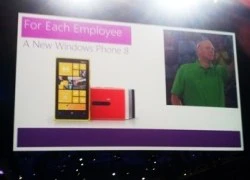 Toàn bộ nhân viên Microsoft được tặng bộ 3 sản phẩm công nghệ cực hot
Toàn bộ nhân viên Microsoft được tặng bộ 3 sản phẩm công nghệ cực hot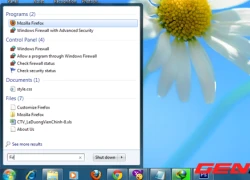 5 cách chạy nóng 1 ứng dụng trên Windows
5 cách chạy nóng 1 ứng dụng trên Windows iPhone tân trang liệu có bền như iPhone mới?
iPhone tân trang liệu có bền như iPhone mới? Sự thật về ống kính camera iPhone
Sự thật về ống kính camera iPhone Kiểm soát mặt trái của trí tuệ nhân tạo
Kiểm soát mặt trái của trí tuệ nhân tạo Ứng dụng AI nâng cao hiệu quả giải quyết thủ tục hành chính
Ứng dụng AI nâng cao hiệu quả giải quyết thủ tục hành chính Google bác đề xuất xác minh tuổi người dùng qua kho ứng dụng
Google bác đề xuất xác minh tuổi người dùng qua kho ứng dụng Apple có thể trình làng bản nâng cấp AI của Siri vào năm 2026
Apple có thể trình làng bản nâng cấp AI của Siri vào năm 2026 Những kiểu biểu tượng đẹp 'hết nước chấm' trên iOS 26
Những kiểu biểu tượng đẹp 'hết nước chấm' trên iOS 26 Trung Quốc dùng AI để thiết kế chip xử lý vì các hạn chế của Mỹ
Trung Quốc dùng AI để thiết kế chip xử lý vì các hạn chế của Mỹ Cách hạ cấp iOS 26 Beta xuống iOS 18
Cách hạ cấp iOS 26 Beta xuống iOS 18 Thiếu gia Đỗ Quang Vinh nhà bầu Hiển công khai ảnh công chúa nhỏ đầy tháng, chủ tịch ACB vào nói đúng một điều
Thiếu gia Đỗ Quang Vinh nhà bầu Hiển công khai ảnh công chúa nhỏ đầy tháng, chủ tịch ACB vào nói đúng một điều Toàn cảnh biệt thự trong khu cao cấp ở TP.HCM của mỹ nhân nổi tiếng Vbiz, có 2 con vẫn giấu mặt chồng
Toàn cảnh biệt thự trong khu cao cấp ở TP.HCM của mỹ nhân nổi tiếng Vbiz, có 2 con vẫn giấu mặt chồng
 Cả nước giảm còn 34 tỉnh, thành, biển số xe sẽ thay đổi ra sao?
Cả nước giảm còn 34 tỉnh, thành, biển số xe sẽ thay đổi ra sao? Cuộc sống thi vị của nữ nghệ sĩ Việt trong lâu đài cùng chồng Tây hơn 22 tuổi
Cuộc sống thi vị của nữ nghệ sĩ Việt trong lâu đài cùng chồng Tây hơn 22 tuổi Nam NSƯT cưới nữ đại gia ở biệt thự 200 tỷ như lâu đài, mua cho anh chị em mỗi người 1 căn nhà
Nam NSƯT cưới nữ đại gia ở biệt thự 200 tỷ như lâu đài, mua cho anh chị em mỗi người 1 căn nhà Những ông bố "đỉnh nóc kịch trần" gây dựng nên nền tảng "khủng" từ hai bàn tay trắng, tạo ra cả một thế hệ kế thừa tài năng khiến người ta ngưỡng mộ
Những ông bố "đỉnh nóc kịch trần" gây dựng nên nền tảng "khủng" từ hai bàn tay trắng, tạo ra cả một thế hệ kế thừa tài năng khiến người ta ngưỡng mộ "Hằng Nga đẹp nhất" chỉ đóng 1 phim nhưng được nhà nhà biết đến, nay thành tỷ phú chốn thương trường
"Hằng Nga đẹp nhất" chỉ đóng 1 phim nhưng được nhà nhà biết đến, nay thành tỷ phú chốn thương trường Công an tỉnh Thái Bình triệt phá đường dây sản xuất hàng giả
Công an tỉnh Thái Bình triệt phá đường dây sản xuất hàng giả Bắt 8 đối tượng trong đường dây ma túy ở Sóc Trăng
Bắt 8 đối tượng trong đường dây ma túy ở Sóc Trăng HÓNG: 1 bác sĩ thẩm mỹ nổi tiếng hẹn hò loạt nàng hậu Vbiz, khiến 2 mỹ nhân cùng bí mật sinh con thi nhau "tranh sủng"?
HÓNG: 1 bác sĩ thẩm mỹ nổi tiếng hẹn hò loạt nàng hậu Vbiz, khiến 2 mỹ nhân cùng bí mật sinh con thi nhau "tranh sủng"? Bé trai ở TPHCM bị đột quỵ khi mới 2,5 tuổi
Bé trai ở TPHCM bị đột quỵ khi mới 2,5 tuổi Vợ cũ gửi ảnh cưới mời tôi đi dự, đến nơi tôi mới hiểu vì sao con trai tôi không dám kể gì suốt thời gian qua
Vợ cũ gửi ảnh cưới mời tôi đi dự, đến nơi tôi mới hiểu vì sao con trai tôi không dám kể gì suốt thời gian qua
 Quá khứ hư hỏng của nam ca sĩ Việt mua cả khách sạn để ở, khóa trái cửa không gặp vợ con 10 ngày/năm
Quá khứ hư hỏng của nam ca sĩ Việt mua cả khách sạn để ở, khóa trái cửa không gặp vợ con 10 ngày/năm Lộ lý do nguyên Chánh Văn phòng UNBD huyện Bù Đăng bị bắt
Lộ lý do nguyên Chánh Văn phòng UNBD huyện Bù Đăng bị bắt Đang làm đám cưới thì phát hiện "bí mật động trời" về cô dâu, chú rể "quay xe"
Đang làm đám cưới thì phát hiện "bí mật động trời" về cô dâu, chú rể "quay xe" Chàng trai 10X trúng sét ái tình "bà dì" hơn mình 15 tuổi, cưới về mới biết sướng như trúng số
Chàng trai 10X trúng sét ái tình "bà dì" hơn mình 15 tuổi, cưới về mới biết sướng như trúng số